Labojums: Battlefield 2042 Matchmaking Faild Error
Šajā rakstā mēs mēģināsim atrisināt kļūdu "Matchmaking Failed. Error Code: 3:2907J:2903JP:84955732", ar kuru Battlefield 2042 spēlētāji saskaras, mēģinot pievienoties spēlei.

Battlefield 2042 spēlētāji, mēģinot pievienoties spēlei, saskaras ar kļūdu "Matchmaking Failed. Error Code: 3:2907J:2903JP:84955732" un nevar veikt saskaņošanas procesu. Ja saskaraties ar šādu problēmu, varat atrast risinājumu, izpildot tālāk sniegtos ieteikumus.
Kas ir Battlefield 2042 Matchmaking Failed?
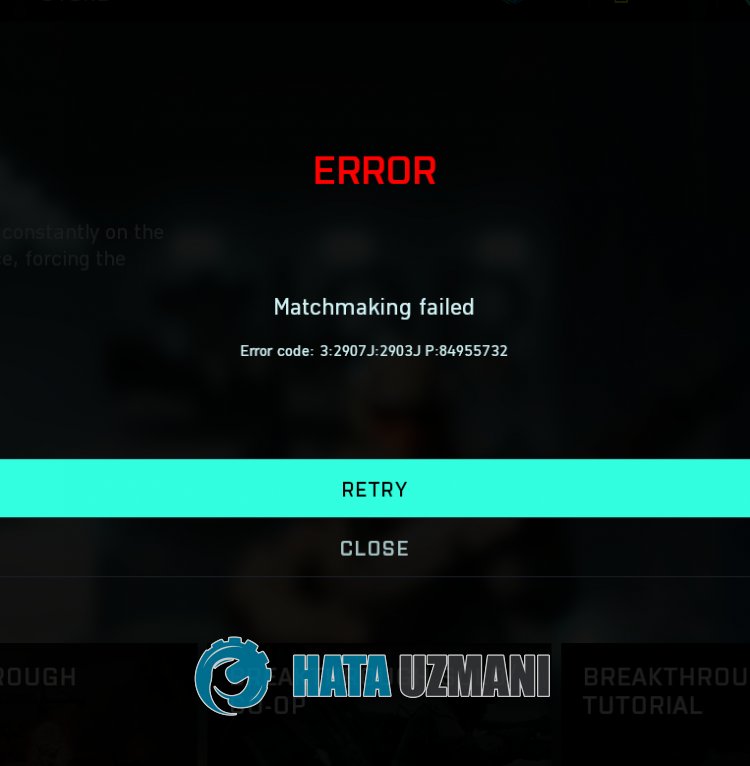 /p>
/p>
Šī kļūda parasti rodas, mēģinot izveidot savienojumu ar spēli Breakthrough. Viens no iespējamiem šīs kļūdas iemesliem ir tas, ka tā rodas, kad serveri ir aizņemti, un tā parādāslietotājiem. Protams, mēs varam saskarties ar šādu kļūdu ne tikai šīs problēmas, bet arī daudzu citu problēmu dēļ. Šim nolūkam varat sasniegt problēmas risinājumu, sniedzot dažus ieteikumus.
Kā izlabot Battlefield 2042 Matchmaking neizdevās kļūdu
Lai labotu šo kļūdu, varat atrast problēmas risinājumu, izpildot tālāk sniegtos ieteikumus.
1-) Atkārtoti izveidojiet savienojumu
Ja vispirms rodas šāda kļūda, vispirms jānoklikšķina uz opcijas Aizvērt un jāiesniedz parasts atbilstības pieprasījums, lai pārbaudītu, vai problēma joprojām pastāv. Ja problēma joprojām pastāv, varat pāriet pie nākamā ieteikuma.
2-) Reģistrējiet citu DNS serveri
Mēs varam novērst problēmu, reģistrējot datorā citu DNS serveri.
- Atveriet vadības paneli un atlasiet Tīkls un internets
- Atvērtajā ekrānā atveriet Tīkla un koplietošanas centru.
- Kreisajā pusē noklikšķiniet uz Mainīt adaptera iestatījumus.
- Ar peles labo pogu noklikšķiniet uz sava savienojuma veida, lai atvērtu izvēlni Rekvizīti.
- Veiciet dubultklikšķi uz interneta protokola 4. versija (TCP/IPv4).
- Lietosim iestatījumus, ierakstot tālāk norādīto Google DNS serveri.
- Vēlamais DNS serveris: 8.8.8.8
- Cits DNS serveris: 8.8.4.4
- Pēc tam noklikšķiniet uz opcijas Pārbaudīt iestatījumus izejot un nospiediet pogu Labi, lai veiktu darbības.
Pēc šīs darbības pāriesim pie nākamā ieteikuma.
3-) Pārbaudiet savienojumu
Problēma ar interneta savienojumu var izraisīt daudzas kļūdas. Ja interneta savienojums palēninās vai tiek pārtraukts, sniegsim dažus ieteikumus, kā to novērst.
- Ja jūsu interneta ātrums palēninās, izslēdziet un pēc tam atkal ieslēdziet modemu. Šis process nedaudz atvieglos jūsu interneta darbību.
- Mēs varam novērst problēmu, notīrot interneta kešatmiņu.
Notīrīt DNS kešatmiņu
- Meklēšanas sākuma ekrānā ierakstiet “cmd” un palaidiet to kā administrators.
- Komandu uzvednes ekrāns , ierakstot šādas koda rindas vienu pēc otras un nospiediet taustiņu Enter.
- ipconfig /flushdns
- netsh int ipv4 atiestatīšana
- netsh int ipv6 atiestatīšana
- netsh winhttp atiestatīšanas starpniekserveris
- netsh winsock atiestatīšana
- ipconfig /release
- ipconfig /renew
- ipconfig /registerdns
- netsh interfeisa tcp atiestatīšana
- netsh int ip atiestatīšana
- netsh int tcp iestatījis globālu autotuninglevel=normal
- Pēc šīs darbības tiks parādīts, ka jūsu DNS kešatmiņa un starpniekserveri ir veiksmīgi notīrīti.
Pēc šī procesa restartējiet datoru un palaidiet Steam vai EA Desktop un pārbaudiet, vai problēma joprojām pastāv. Ja problēma joprojām pastāv, pāriesim pie cita ieteikuma.
4-) Palaist kā administratoram
Fakts, ka Steam vai EA Desktoplietojumprogramma nedarbojas ar administratora tiesībām, var izraisīt dažādas savienojuma kļūdas, piemēram, šī. Lai to izdarītu, mēs varam pārbaudīt, vai problēma joprojām pastāv, palaižot Steam vai EA Desktoplietojumprogrammu kā administratoru un atverot spēli.
5-) Izveidojiet privātu portu Battlefield 2042
Ja neviens no iepriekš minētajiem ieteikumiem jums nelīdz, mēs varam novērst problēmu, iestatot portu, kas konfigurēts Battlefield 2042.
- Meklēšanas sākuma ekrānā ierakstiet "Windows Defender ugunsmūris" un atveriet to.
- Atvērtā ekrāna kreisajā pusē noklikšķiniet uz Papildu iestatījumi.
- Atvērtā loga kreisajā pusē noklikšķiniet uz opcijas Ienākošie noteikumi un labajā pusē noklikšķiniet uz opcijas Jauna kārtula. >
- Jaunajā logā, kas tiek atvērts, izvēlieties opciju Ports un noklikšķiniet uz pogas Tālāk.
- Pēc šī procesa atlasiet opciju TCP un tālāk esošajā lodziņā ierakstiet portu, kuru mēs atstāsim, un noklikšķiniet uz pogas Tālāk.
- 5222, 9988, 17502, 20000-20100, 22990, 42127
- Pēc tam atlasiet opciju Atļaut savienojumu, nospiediet pogu Tālāk, iestatiet trīs opcijas kā atlasītas un noklikšķiniet uz Tālāk. " pogu .
- Pēc tam norādiet porta nosaukumu, kurā veicām instalēšanas procesu, un nospiediet pogu Pabeigt.
Šajā procesā TCP portam esam pievienojuši jaunu kārtulu. Nākamajā darbībā beigsim procesu, pievienojot UDP portu.
- Pēc tam vēlreiz pievienojiet jauno kārtulu, atlasiet Ports un noklikšķiniet uz pogas Tālāk.
- Pēc šī procesa atlasiet opciju UDP un tālāk esošajā lodziņā ierakstiet portu, kuru mēs atstāsim, un noklikšķiniet uz pogas Tālāk.
- 3659, 14000-14016, 22990-23006, 25200-25300
- Pēc tam atlasiet opciju Atļaut savienojumu, nospiediet pogu Tālāk, iestatiet trīs opcijas kā atlasītas un noklikšķiniet uz Tālāk. " pogu .
- Pēc tam norādiet porta nosaukumu, kurā veicām instalēšanas procesu, un nospiediet pogu Pabeigt.
Pēc šī procesa palaidiet Battlefield 2042, lai redzētu, vai problēma joprojām pastāv.
Jā, draugi, mēs esam atrisinājuši savu problēmu ar šo nosaukumu. Ja problēma joprojām pastāv, varat jautāt par kļūdām, kuras saskaraties, atverot mūsu FORUM platformu.





















